Scherm delen in WhatsApp-videogesprek op iPhone

Ooit vastgelopen in een situatie waarin je iets op je iPhone aan je ouders of dierbaren wilt demonstreren? Welnu, WhatsApp is te hulp gekomen met zijn nieuwste update. Je kunt nu je WhatsApp-videogesprekervaring verbeteren door je scherm te delen. Volg gewoon de stapsgewijze handleiding die hieronder wordt beschreven om te leren hoe!
- Start WhatsApp → Start zoals gewoonlijk een videogesprek .
- Tik op de optie Screen Broadcast in het menu → Selecteer Start Broadcast om aan de slag te gaan.
- Hier wordt u gevraagd om een timer van drie seconden .
- Als je per ongeluk je scherm deelt, tik je op Uitzending stoppen om de stream te annuleren.
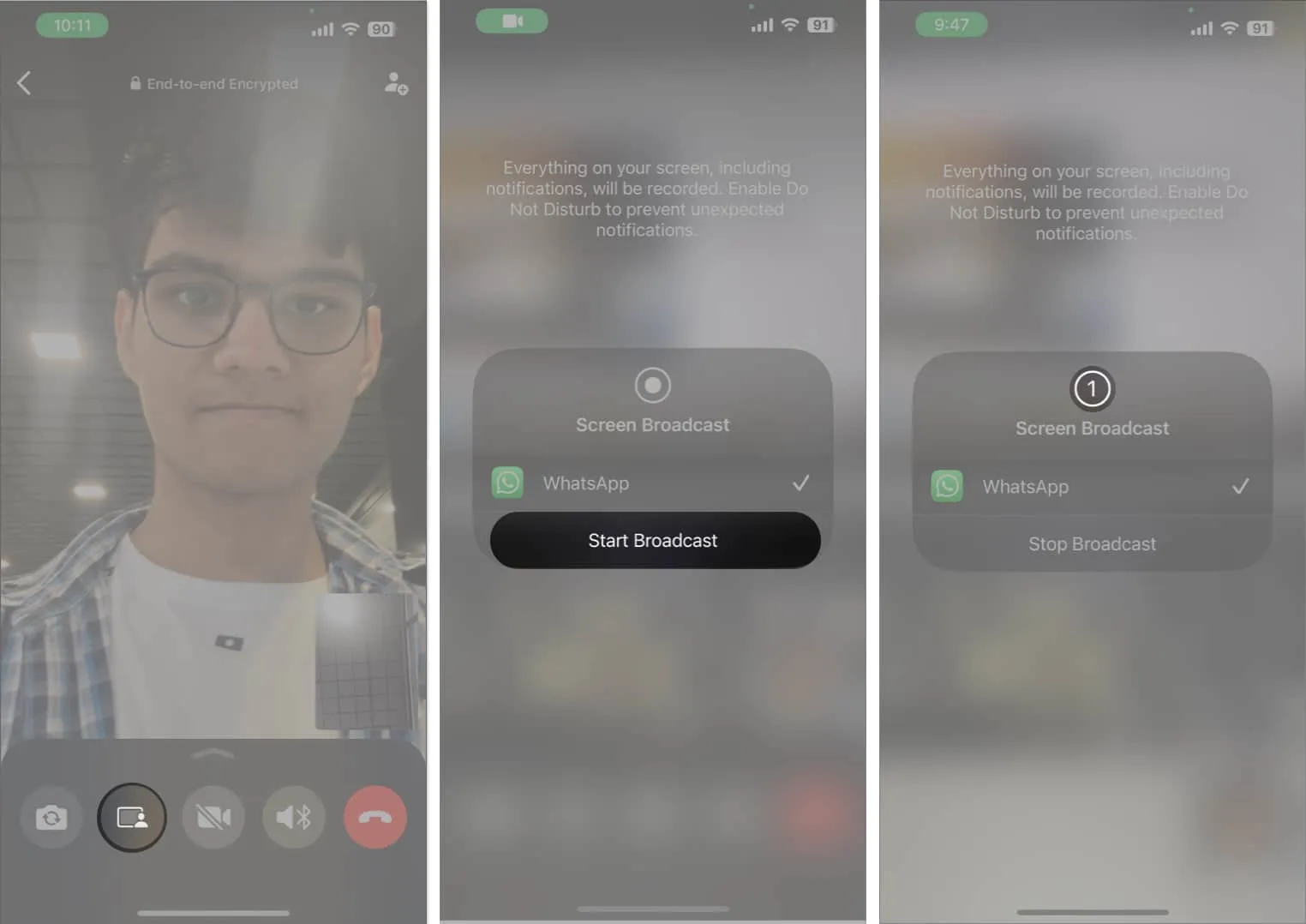
- Als je per ongeluk je scherm deelt, tik je op Uitzending stoppen om de stream te annuleren.
- Nu wordt uw scherm geprojecteerd op het uiteinde van de ontvanger.
- Als u ten slotte Screen Broadcast op uw iPhone wilt stoppen , opent u de oproep vanuit het pop-upmenu op uw scherm.
- Druk op Stoppen met delen .
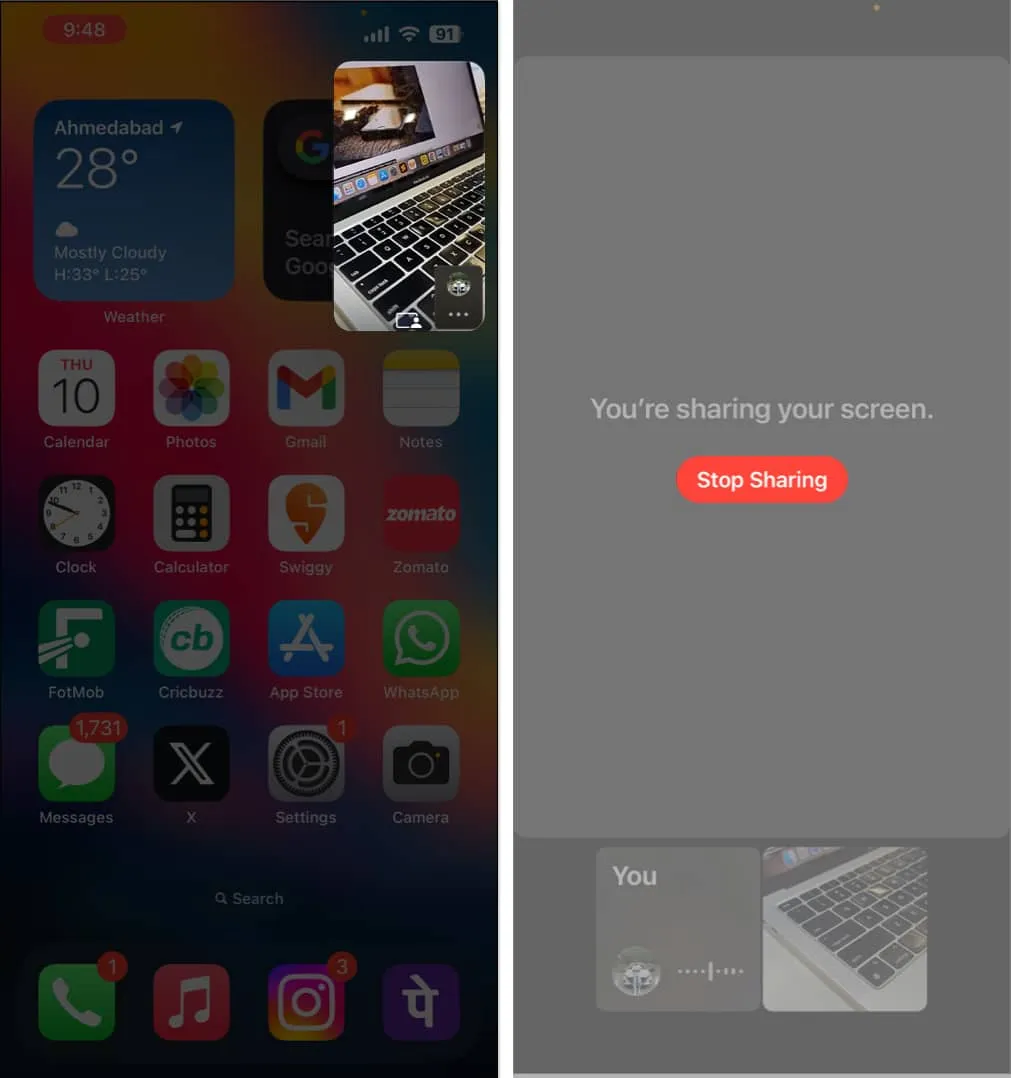
En dat is het!
Voordelen van scherm delen in WhatsApp op iPhone
Nu je bent uitgerust met relevante kennis om het delen van schermen op WhatsApp mogelijk te maken, gaan we door de reeks voordelen die deze functie met zich meebrengt.
- Professionals die willen samenwerken met teams zullen veel baat hebben bij deze functie.
- Door het scherm te delen op WhatsApp kunnen gebruikers documenten, presentaties, spreadsheets of ander visueel materiaal naadloos delen met anderen tijdens een videogesprek.
- Scherm delen zorgt ervoor dat alle betrokkenen tijdens een gesprek op dezelfde pagina blijven, wat leidt tot een efficiëntere en samenhangende communicatie-ervaring.
- Professionals kunnen deze functie gebruiken om virtuele trainingen of workshops te geven en technische ondersteuning op afstand te bieden.
Over het algemeen is dit iets waar WhatsApp-gebruikers lang op hebben gewacht. Het zal zeker op veel meer manieren van pas komen.
Veelgestelde vragen
Kan ik doorgaan met scherm delen als ik overschakel naar een andere app op iPhone?
Ja, je kunt overschakelen naar een andere app terwijl je scherm deelt tijdens een WhatsApp-videogesprek. De inhoud van de app waarnaar u overschakelt, is zichtbaar voor de andere deelnemer.
Kan ik alleen mijn hele scherm delen of kan ik specifieke apps kiezen om te delen?
Tijdens het delen van schermen bij WhatsApp-videogesprekken heb je de mogelijkheid om je hele scherm of specifieke apps te delen. Nadat u het delen van schermen hebt gestart, kunt u naar de app navigeren die u wilt delen, en de inhoud van die app is zichtbaar voor de andere deelnemer.
Omarm de toekomst van virtuele communicatie!
De mogelijkheid om je scherm te delen tijdens een WhatsApp-videogesprek op je iPhone opent een wereld aan mogelijkheden voor naadloze communicatie en samenwerking. Onthoud dat deze functie is ontworpen om uw interacties boeiender, informatiever en aangenamer te maken terwijl u aan uw reis van scherm delen begint.
Bedankt voor het lezen. Neem even de tijd om uw mening achter te laten in de opmerkingen hieronder.



Geef een reactie